以前、おすすめなWindowsのフリーソフトを簡単にご紹介いたしました。

その中で「Media Player Classic-HC(Home Cinema)」というメディアプレーヤーを使用していたのですが、不満な点があり、代わりになるようなソフトがないか探していたところ、「MPC-BE」というソフトを見つけました。
というわけで、今回は「MPC-BE」をご紹介いたします。
「MPC-BE」とは
MPC-BE download | SourceForge.net
「MPC-BE」は「Media Player Classic Black Edition」の略で、名称通り、黒が基調の高級感が漂うメディアプレーヤーです。「Media Player Classic-HC」をベースとしており、「MPC-HC」にあった軽量さなどのよい部分はそのままに、機能の改良や追加が行われているフリーソフトです。
対応OSはWindows XP/Vista/7/8/8.1/10となっています。
「MPC-BE」と「MPC-HC」の大まかな違い
「MPC-BE」と「MPC-HC」の大まかな違いは、「MPC-HC」が安定性を重視し、新しい機能がほとんど追加されないのに対して、「MPC-BE」は使用しているユーザーや開発者が良いと思った機能は貪欲に取り入れるという違いがあります。
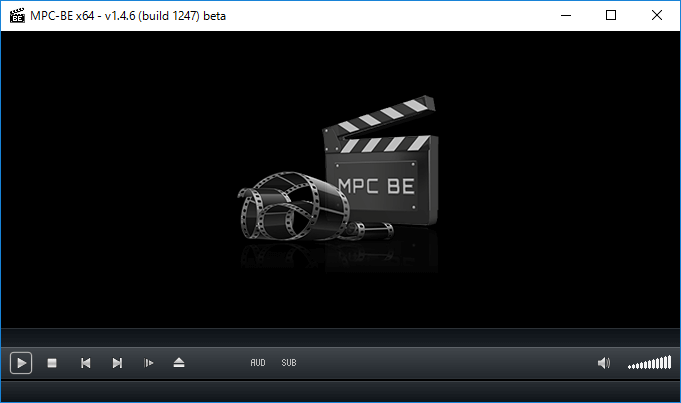
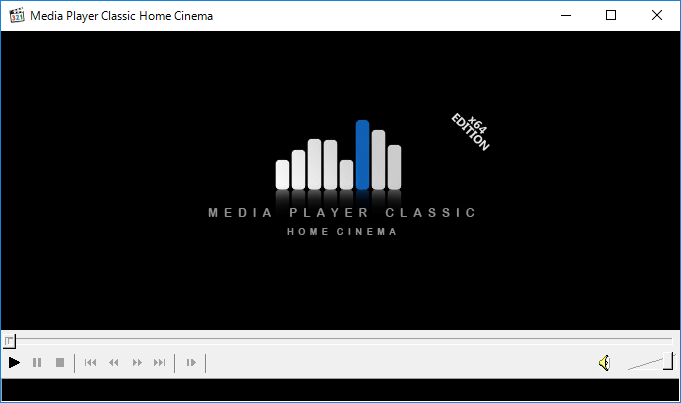
ダウンロード
64bit版、32bit版のいずれかを選択し、バージョン > インストール形式と進むとダウンロードできます。
MPC-BE – Browse /MPC-BE at SourceForge.net
64bit版、32bit版の選択
- 64bit版
- 32bit版
バージョンを選択
バージョンを選択します(画像は64bit版のバージョン)。
インストール形式を選択
インストール形式を選択します(画像は64bit版)。
自動ダウンロード
インストール形式を選択した後、自動でダウンロードされます。
使い方
基本的な機能
- 再生
- 停止・閉じる
- 前へ
- 次へ
- コマ送り・ジャンプ
- クイック再生・最近使ったファイル
- 音声の言語・オプション(AUD)
- 字幕の言語・オプション(SUB)
- 音声のミュート
- 音量調整
以上が「MPC-BE」の基本的な機能による使い方になります。
インストール後に行った設定
私は「MPC-BE」をインストールした後に、下記の設定を行いました。
再生ファイルの関連付け
デフォルトで再生する形式を関連付けます。
- 「表示」を選択。
- 「オプション」を選択。
オプション
- 「形式」を選択。
- 「変更」ボタンを押下。
既定のプログラムを選択
- 「プログラム」一覧から「MPC-BE」を選択。
- 「OK」ボタンを押下。
再度オプション
- 関連付ける「拡張子」をチェック。
- 「適用」ボタンを押下。
「OK」ボタンを押下すると、ファイルの関連付けの設定は終了です。
連続再生
リピート再生を行えるようにします。
- 「表示」を選択。
- 「オプション」を選択。
- 「再生」を選択。
- 「連続再生」を選択。
- 「適用」ボタンを押下。
- 「OK」ボタンを押下。
以上の操作でリピート再生が行えるようになります。
「MPC-HC」から「MPC-BE」に乗り換えた理由
「MPC-HC」から「MPC-BE」に乗り換えた理由としては、「MPC-HC」より「MPC-BE」の方が内部フィルターやデコーダーの性能が上(再生出来る動画が多い)という点です。「MPC-BE」は「MPC-HC」に比べ、外部フィルターに頼ることが少ないと言えます。
また、下記のような点も「MPC-HC」からの乗り換えを後押ししました。
「MPC-HC」より「MPC-BE」が優れている点
- DVDやBlu-rayなど、対応した音声や字幕ならボタンで切替えることが可能。
- Youtubeのストリーミング再生(360、480、720、1080、mp4、WebM、Flv)ができる。
- スキンのボタンやカラーを変更することができる。
まとめ
- 「MPC-BE」はフリーのメディアプレーヤーソフト。
- 対応OSはWindows XP/Vista/7/8/8.1/10。
- 動作が軽い。
- 「MPC-HC」より「MPC-BE」の方が優れている点がいくつかある。
「MPC-BE」はプロテクトがかかっていなければ、DVDやBDを再生することができるなど、フリーソフトとしては十分な機能を備えています。
Windowsで軽量なメディアプレーヤーを探している方は、「MPC-BE」を試してみてはいかがでしょうか。
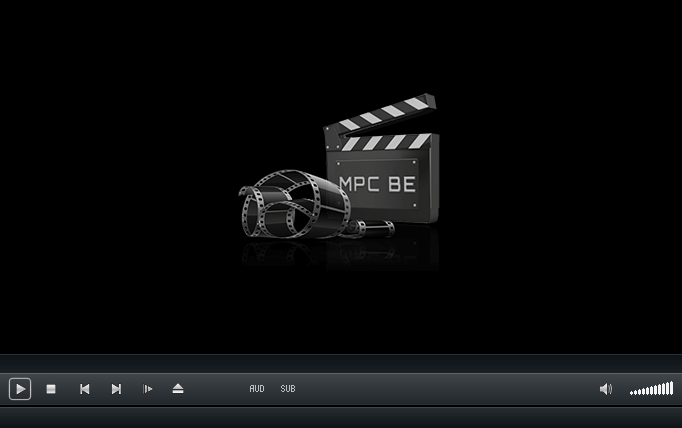
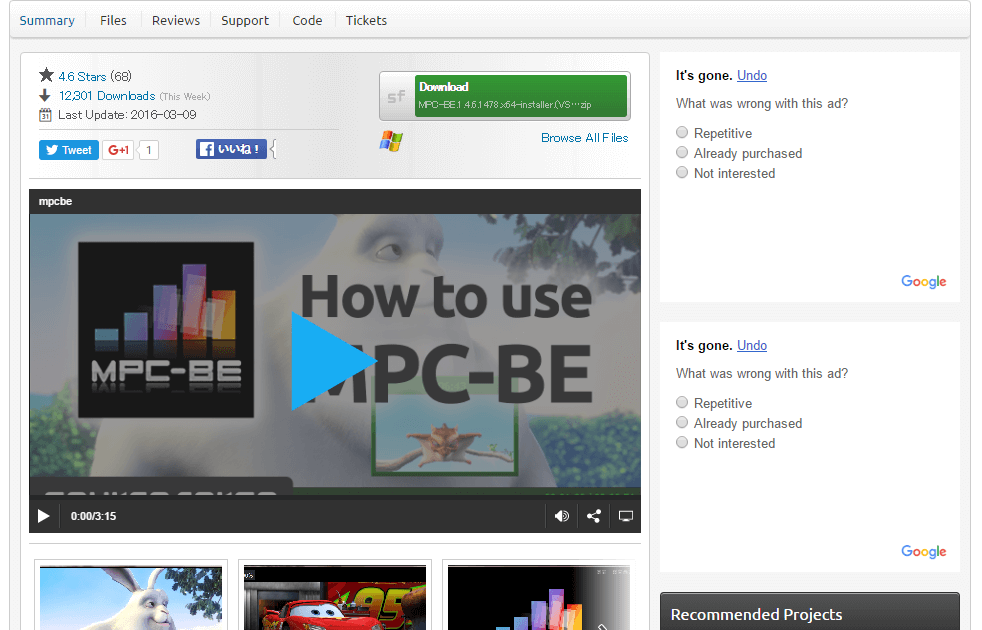
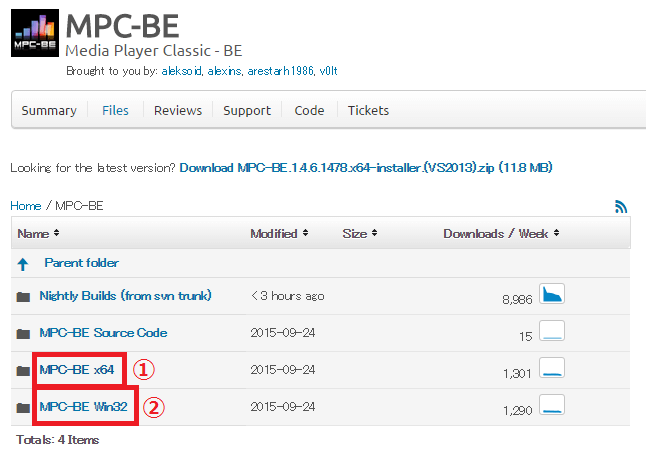
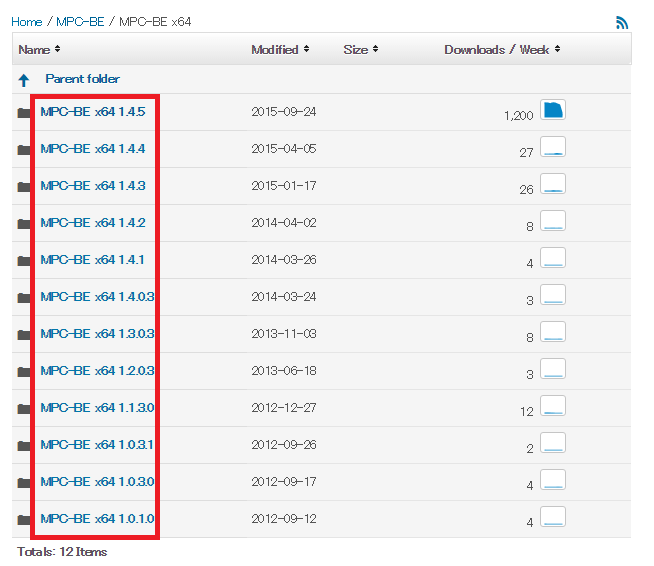
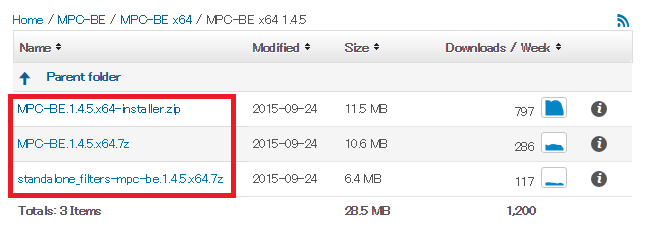
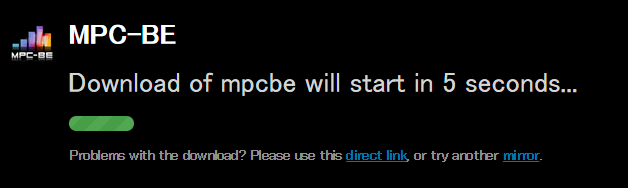
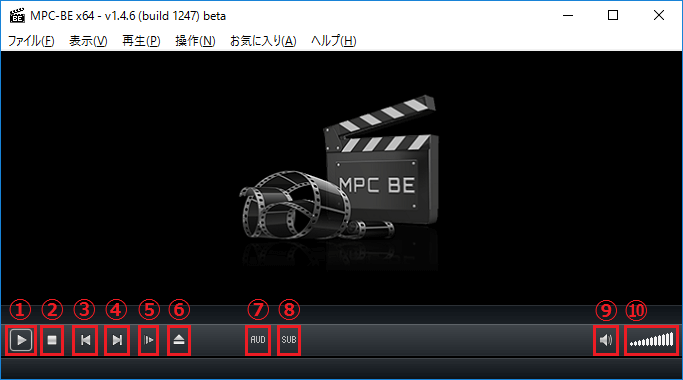
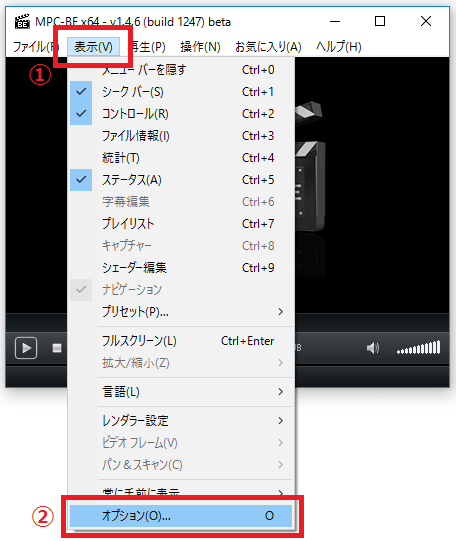
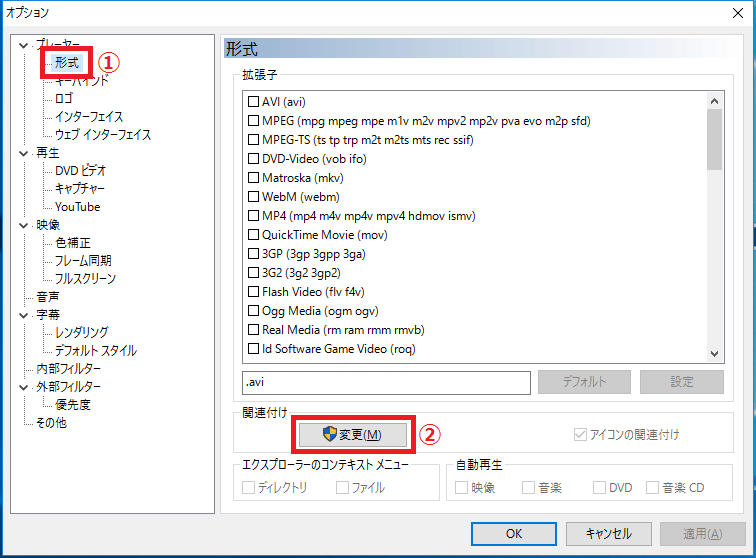
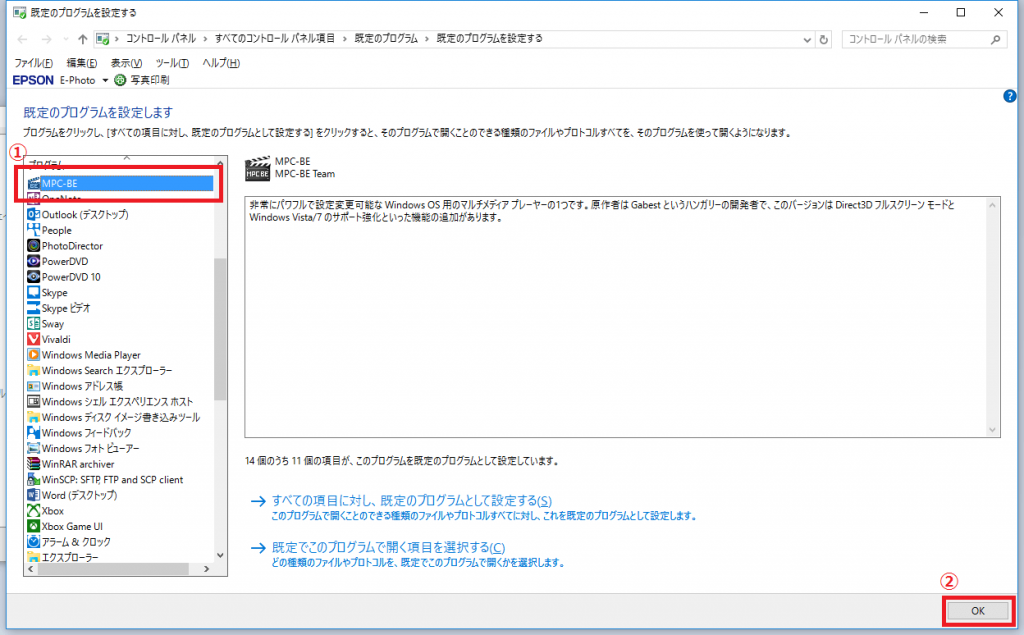

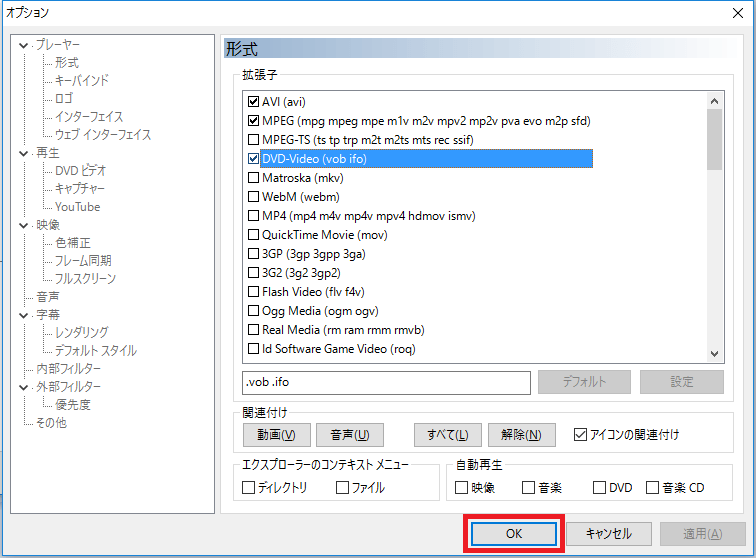
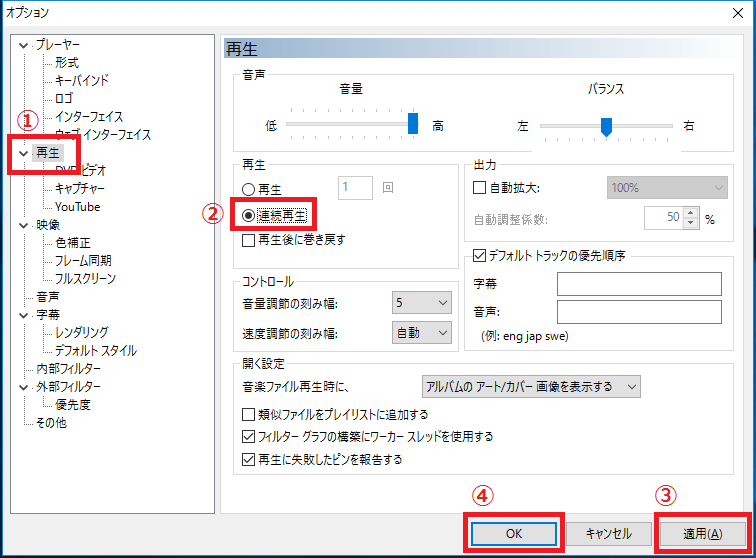
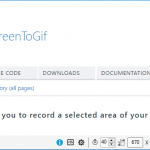
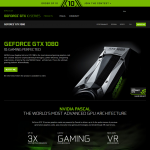
コメント
GOM騒動で色々探していましたが上手く起動するものが無くて困っていました。
素晴らしい性能です。
感謝します。
ボヘミアン さん、こんにちは、ビッキーと申します
ボヘミアンさん に記事の執筆をお願いしたいですが。よろしいでしょうか?
申し訳ありませんが、記事の執筆などは受け付けておりません。
拝読させていただきました。詳しい説明ありがとうございます。貴重な情報をまとめていただいて、ありがとうございます。フリーのメディアプレーヤーソフトをさがしています。DVDやBlu-rayも対応できますね。フリーのメディアプレーヤーソフトをいろいろを探し比較したいと思っています。大変勉強になりました。早速試したいと思います。
当サイトへお越しいただきありがとうございます。
お役に立ててよかったです。